Page 1
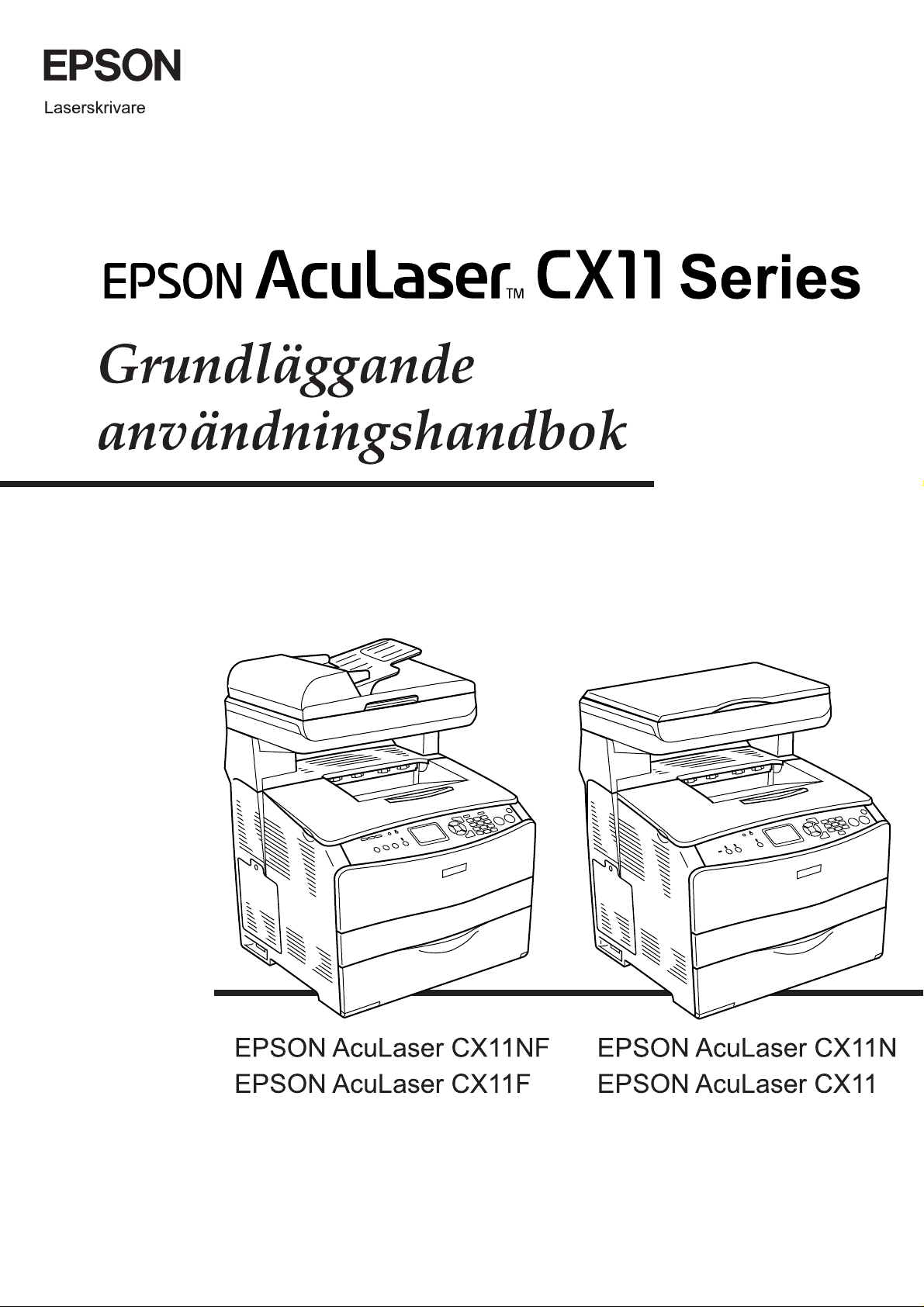
Page 2
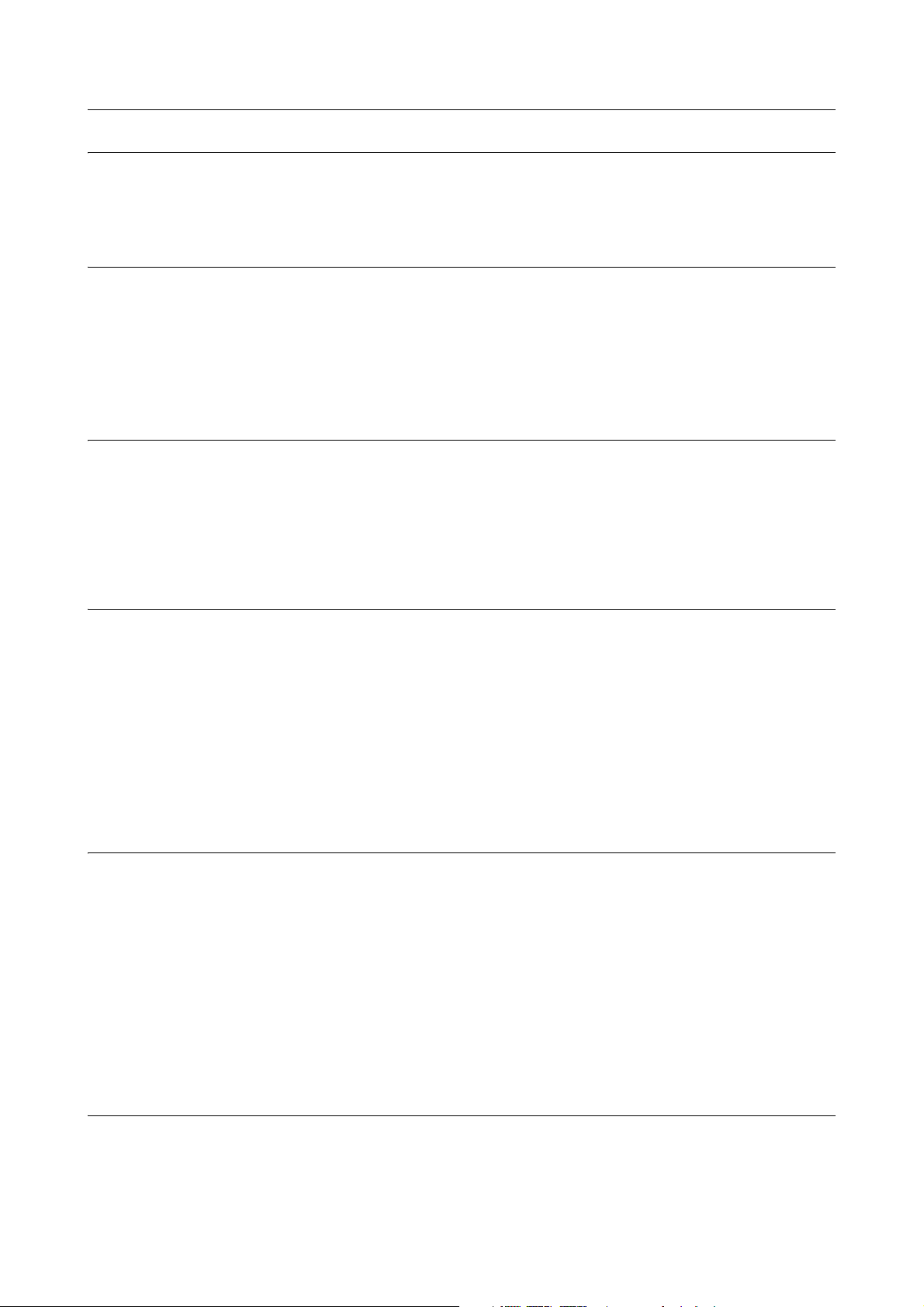
EPSON AcuLaser CX11 Series Grundläggande användningshandbok
Innehållsförteckning
Produktdelar
Framsidan. . . . . . . . . . . . . . . . . . . . . . . . . . . . . . . . . . . . . . . . . . . . . . . . . . . . . . . . . . . . . . . . . . 3
Baksida . . . . . . . . . . . . . . . . . . . . . . . . . . . . . . . . . . . . . . . . . . . . . . . . . . . . . . . . . . . . . . . . . . . . 3
Inuti produkten . . . . . . . . . . . . . . . . . . . . . . . . . . . . . . . . . . . . . . . . . . . . . . . . . . . . . . . . . . . . . 4
Skannerdelar . . . . . . . . . . . . . . . . . . . . . . . . . . . . . . . . . . . . . . . . . . . . . . . . . . . . . . . . . . . . . . .4
Kontrollpanel. . . . . . . . . . . . . . . . . . . . . . . . . . . . . . . . . . . . . . . . . . . . . . . . . . . . . . . . . . . . . . .5
Grundläggande kopiering
Ställa in originalen . . . . . . . . . . . . . . . . . . . . . . . . . . . . . . . . . . . . . . . . . . . . . . . . . . . . . . . . . .7
Dokumentbord . . . . . . . . . . . . . . . . . . . . . . . . . . . . . . . . . . . . . . . . . . . . . . . . . . . . . . . . . . . . . . . . . . . . .7
Automatisk arkmatare (endast faxmodell). . . . . . . . . . . . . . . . . . . . . . . . . . . . . . . . . . . . . . . . . . . . . .8
Göra en kopia. . . . . . . . . . . . . . . . . . . . . . . . . . . . . . . . . . . . . . . . . . . . . . . . . . . . . . . . . . . . . . . 9
Avbryta kopiering. . . . . . . . . . . . . . . . . . . . . . . . . . . . . . . . . . . . . . . . . . . . . . . . . . . . . . . . . . 10
Grundläggande faxning (endast faxmodell)
Skicka fax . . . . . . . . . . . . . . . . . . . . . . . . . . . . . . . . . . . . . . . . . . . . . . . . . . . . . . . . . . . . . . . . . 11
Grundläggande faxskickning . . . . . . . . . . . . . . . . . . . . . . . . . . . . . . . . . . . . . . . . . . . . . . . . . . . . . . . .11
Skicka fax med funktionen Speed Dial (kortnummer) . . . . . . . . . . . . . . . . . . . . . . . . . . . . . . . . . . .12
Skicka fax med funktionen one-touch. . . . . . . . . . . . . . . . . . . . . . . . . . . . . . . . . . . . . . . . . . . . . . . . .13
Skicka fax med funktionen Group-dial (grupp) . . . . . . . . . . . . . . . . . . . . . . . . . . . . . . . . . . . . . . . .13
Ta emot fax. . . . . . . . . . . . . . . . . . . . . . . . . . . . . . . . . . . . . . . . . . . . . . . . . . . . . . . . . . . . . . . . 14
Grundläggande faxmottagning . . . . . . . . . . . . . . . . . . . . . . . . . . . . . . . . . . . . . . . . . . . . . . . . . . . . . .14
Ta emot fax när du hör faxtoner. . . . . . . . . . . . . . . . . . . . . . . . . . . . . . . . . . . . . . . . . . . . . . . . . . . . . .15
Ta emot fax med hjälp av faxavfrågning . . . . . . . . . . . . . . . . . . . . . . . . . . . . . . . . . . . . . . . . . . . . . .15
Felsökning
Ta bort pappersstopp . . . . . . . . . . . . . . . . . . . . . . . . . . . . . . . . . . . . . . . . . . . . . . . . . . . . . . . 16
Försiktighetsåtgärder vid borttagning av pappersstopp . . . . . . . . . . . . . . . . . . . . . . . . . . . . . . . . .16
Pappersstopp C (lucka C) . . . . . . . . . . . . . . . . . . . . . . . . . . . . . . . . . . . . . . . . . . . . . . . . . . . . . . . . . . .16
Pappersstopp E (lucka E) . . . . . . . . . . . . . . . . . . . . . . . . . . . . . . . . . . . . . . . . . . . . . . . . . . . . . . . . . . .18
Pappersstopp F (lucka F). . . . . . . . . . . . . . . . . . . . . . . . . . . . . . . . . . . . . . . . . . . . . . . . . . . . . . . . . . . .19
Pappersstopp MP (kombifackslucka) . . . . . . . . . . . . . . . . . . . . . . . . . . . . . . . . . . . . . . . . . . . . . . . . .21
Pappersstopp LC (papperskassett, tillval)/Lucka G. . . . . . . . . . . . . . . . . . . . . . . . . . . . . . . . . . . . .22
När OH-film har fastnat i kombifacksluckan. . . . . . . . . . . . . . . . . . . . . . . . . . . . . . . . . . . . . . . . . . .24
Pappersstopp i den automatiska arkmataren . . . . . . . . . . . . . . . . . . . . . . . . . . . . . . . . . . . . . . . . . .25
2
Page 3
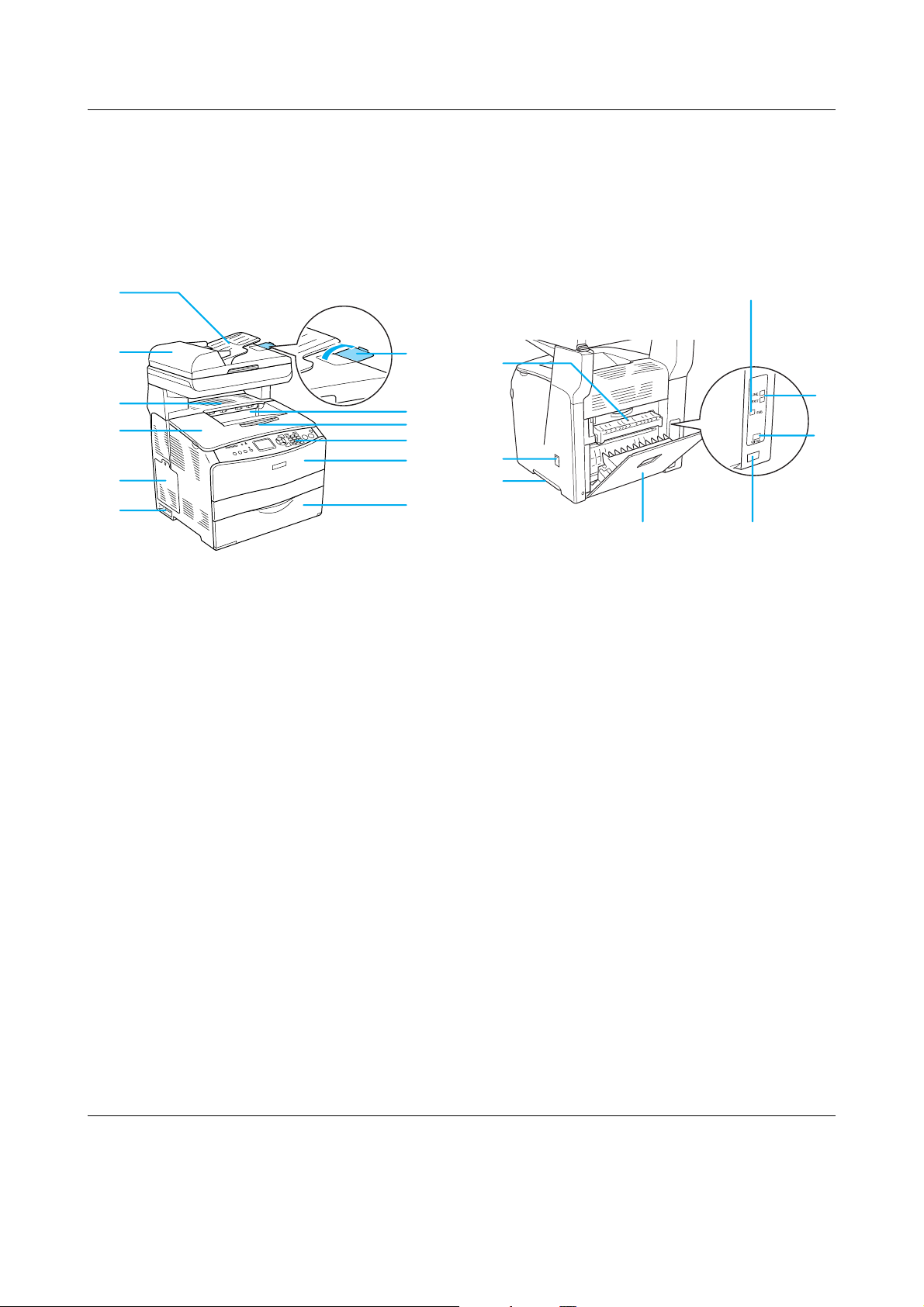
EPSON AcuLaser CX11 Series Grundläggande användningshandbok
Produktdelar
Framsidan Baksida
a
l
k
j
i
h
a. Automatisk arkmatare
(endast faxmodellen)
b. utskriftsstöd (endast faxmodellen)
c. utmatningsfack
d. pappersstödsförlängning
e. kontrollpanel
b
b
a
c
c
d
e
f
h
d
g
g
f
a. lucka F
b. USB-anslutning
c. telefonanslutning
(endast faxmodell)
LINJE: Ansluts med telefonsladden.
EXT: Ansluts med en ansluten telefon.
d. nätverksanslutning
(endast EPSON AcuLaser CX11NF/CX11N)
e
f. lucka A
g. kombifack
h. strömbrytare
i. tillvalslucka
j. lucka B
k. lucka C
l. lucka till automatisk arkmatare (endast
faxmodell)
e. eluttag
f. lucka E
g. handtag
h. rengöringslucka
Produktdelar 3
Page 4
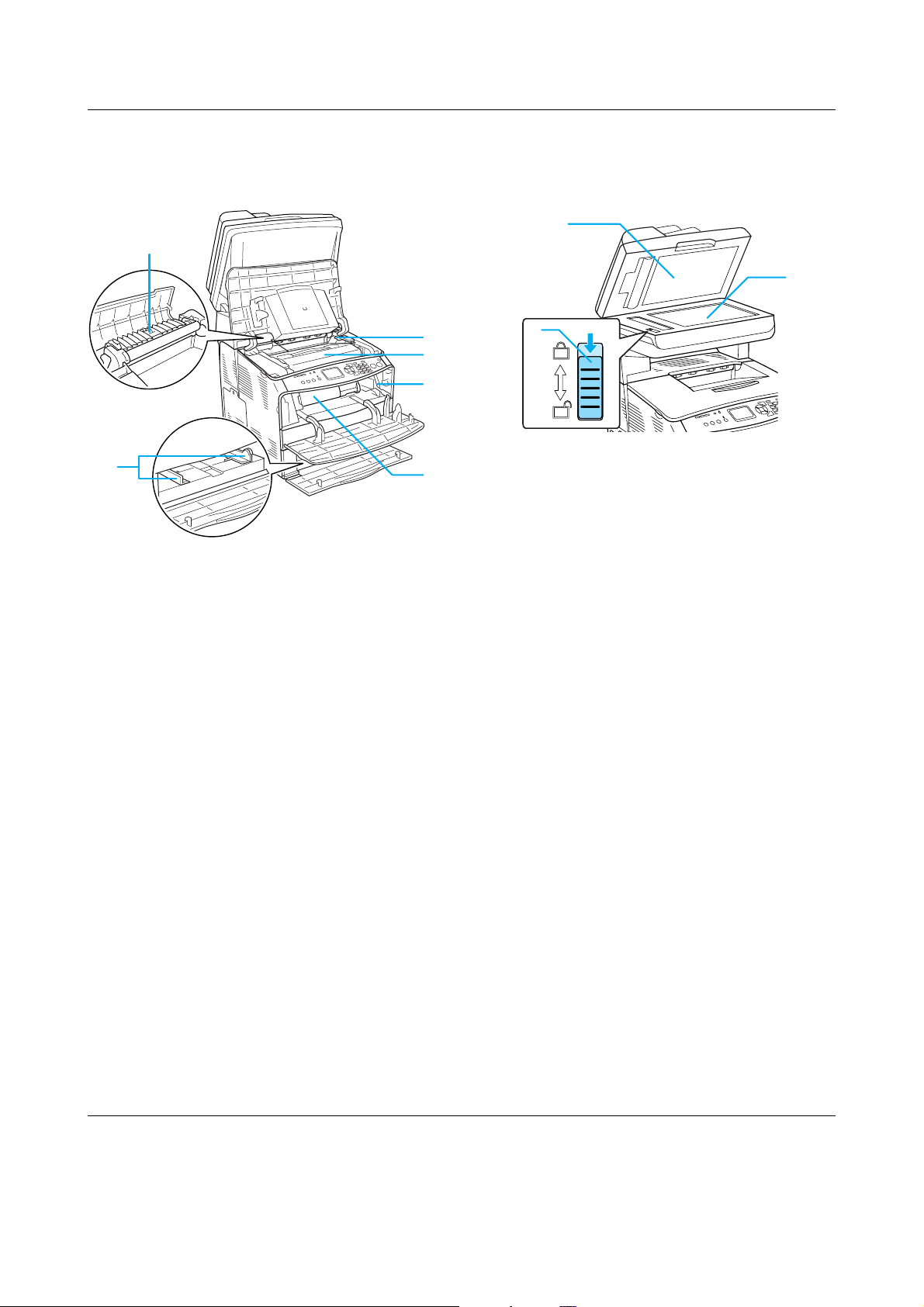
EPSON AcuLaser CX11 Series Grundläggande användningshandbok
Inuti produkten Skannerdelar
a
a
b
f
a. fixeringsenhet
b. åtkomstspak för fotoledarenhet
c. fotoledarenhet
d. åtkomstspak för rengöringshake
e. tonerkassett
f. pappersguider (Kombifack)
b
c
c
d
e
a. dokumentlucka
b. dokumentbord
c. transportlås
Produktdelar 4
Page 5
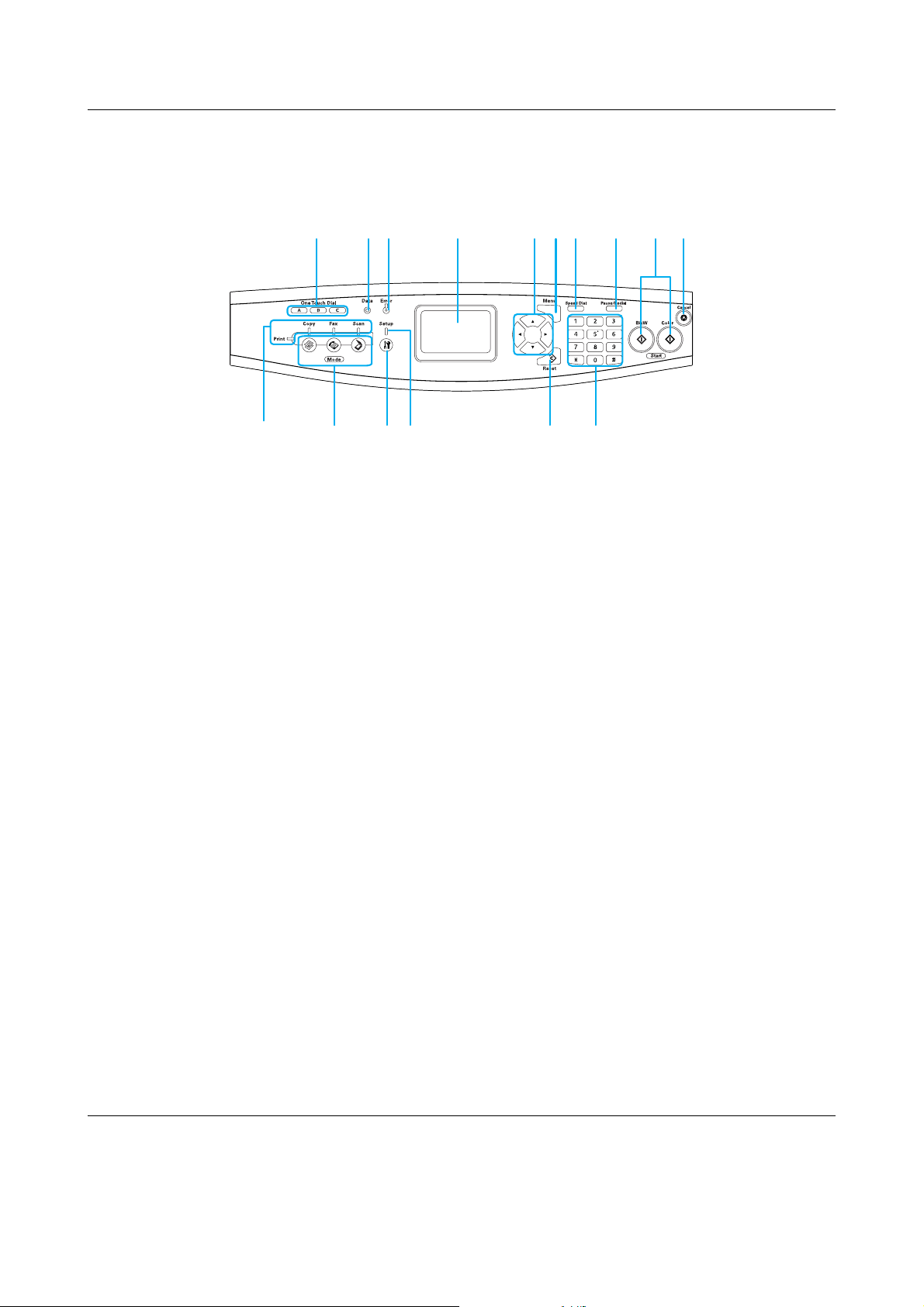
EPSON AcuLaser CX11 Series Grundläggande användningshandbok
Kontrollpanel
p
a. Knappen One Touch
Dial (knappval)
A, B, C (endast
faxmodell)
b. Data-indikator
(gul)
c. Fel-indikator
(röd)
ba c d f
o
Använd de här knapparna för att sända ett fax till ett registrerat
faxnummer som tilldelats motsvarande knapp.
Blinkar när produkten behandlar data.
Är tänd eller blinkar när ett fel har uppstått.
- Är tänd när det uppstått ett fel som kräver hjälp av tekniker.
Produkten återhämtar sig automatiskt när felets orsak avhjälpts.
n
m
g h
e
l
k
j
i
- Blinkning 1 (blinkar med 0,3 sekunders intervall)
Indikerar att ett fel uppstått som kan avhjälpas genom att trycka antingen
på x B&W Start (svartvit start) eller x Color Start (färgstart).
- Blinkning 2 (blinkar med 0,6 sekunders intervall)
Indikerar att ett fel uppstått som kräver hjälp av tekniker och att du
trycker på knappen x B&W Start (starta svartvit) eller x Color Start
(starta färg) när felet avhjälpts.
d. Display Visar statusmeddelanden för produkten, information om vägledning
och olika lägesinställningar.
e. l Vänster/
r Höger-knapparna
u Uppåt/
d Nedåt-knappar
Använd de här knapparna för att i följd visa föregående eller nästa
inställningsvärde. Knappen r Right (höger) används också som
OK-knapp för inställning och registrering av inställningsposter.
Använd de här knapparna för att i följd visa föregående eller nästa
menypost.
Produktdelar 5
Page 6
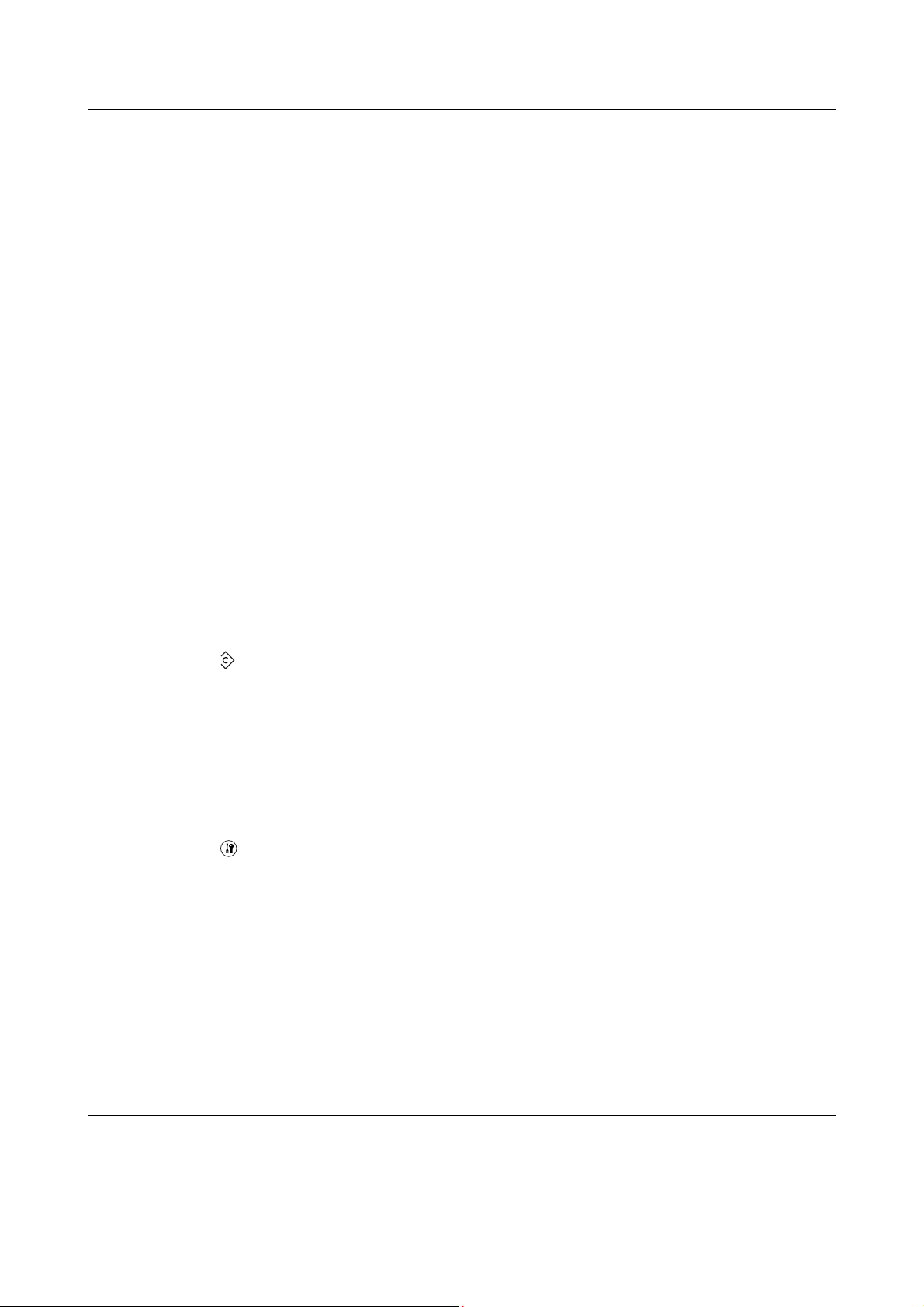
EPSON AcuLaser CX11 Series Grundläggande användningshandbok
f. Knappen Advanced/
Menu (avancerad/
meny)
g. Knappen Speed dial
(kortnummer)
(endast faxmodell)
h. Knappen Pause/
Redial (paus/
återuppringning)
(endast faxmodell)
i. Knapparna x B&W
Start (starta svartvit),
x Color Start (starta
färg)
j. Knappen y Cancel
(Avbryt)
Använd den här knappen för att visa den avancerade menyn för varje
läge.
Använd den här knappen för att visa en lista registrerade mottagare på
displayen.
Använd den här knappen för att pausa en faxuppringning eller ringa
upp föregående nummer en gång till.
Använd de här knapparna för att starta svartvit eller färgkopiering,
skanning eller faxöverföring.
Om man trycker på den här knappen när felindikatorn blinkar tas felet
bort och produkten övergår till redostatus.
Använd den här knappen för att stoppa skanningen eller avbryta
kopiering, faxöverföring och utskriftsjobb.
Om du trycker på den en gång avbryts det aktuella jobbet.
Om du trycker på den och håller den intryckt i mer än tre sekunder i
läget Print (skriv ut) raderas alla utskriftsjobb i produktens minne.
k. Numeriskt
tangentbord
l. Knappen Reset
(Återställ)
m. Indikatorn Setup
(inställning)
n. Knappen Setup
(inställning)
o. Knappar för Mode
(läge)
p. Indikatorer för Mode
(läge)
Används för att ange antal kopior eller för att ange ett zoom-värde.
# hash- och ✽ asteriskknapparna kan användas i faxläget.
Använd den här knappen för att återställa den markerade
inställningsposten till standardläget. Tryck ner och håll den intryckt i
mer än tre sekunder för att radera alla inställningar och ställa in dem i
standardläge. Den kan också användas som raderingsknapp för att
radera ett tecken från den angivna informationen, när du anger en
mottagares faxnummer i faxläget.
Är tänd när produkten är i Setup mode(inställningsläge).
Använd den här knappen för att byta till Setup mode (inställningsläge).
Använd den här knappen för att byta till motsvarande läge.
Är tänd när motsvarande läge (Print, Copy, Fax eller Scan (skriv ut,
kopiera, faxa eller skanna)) har valts. När indikatorn Print (skriv ut) lyser
är produkten i Print mode (läget skriv ut) och är redo att ta emot och
skriva ut information.
Produktdelar 6
Page 7
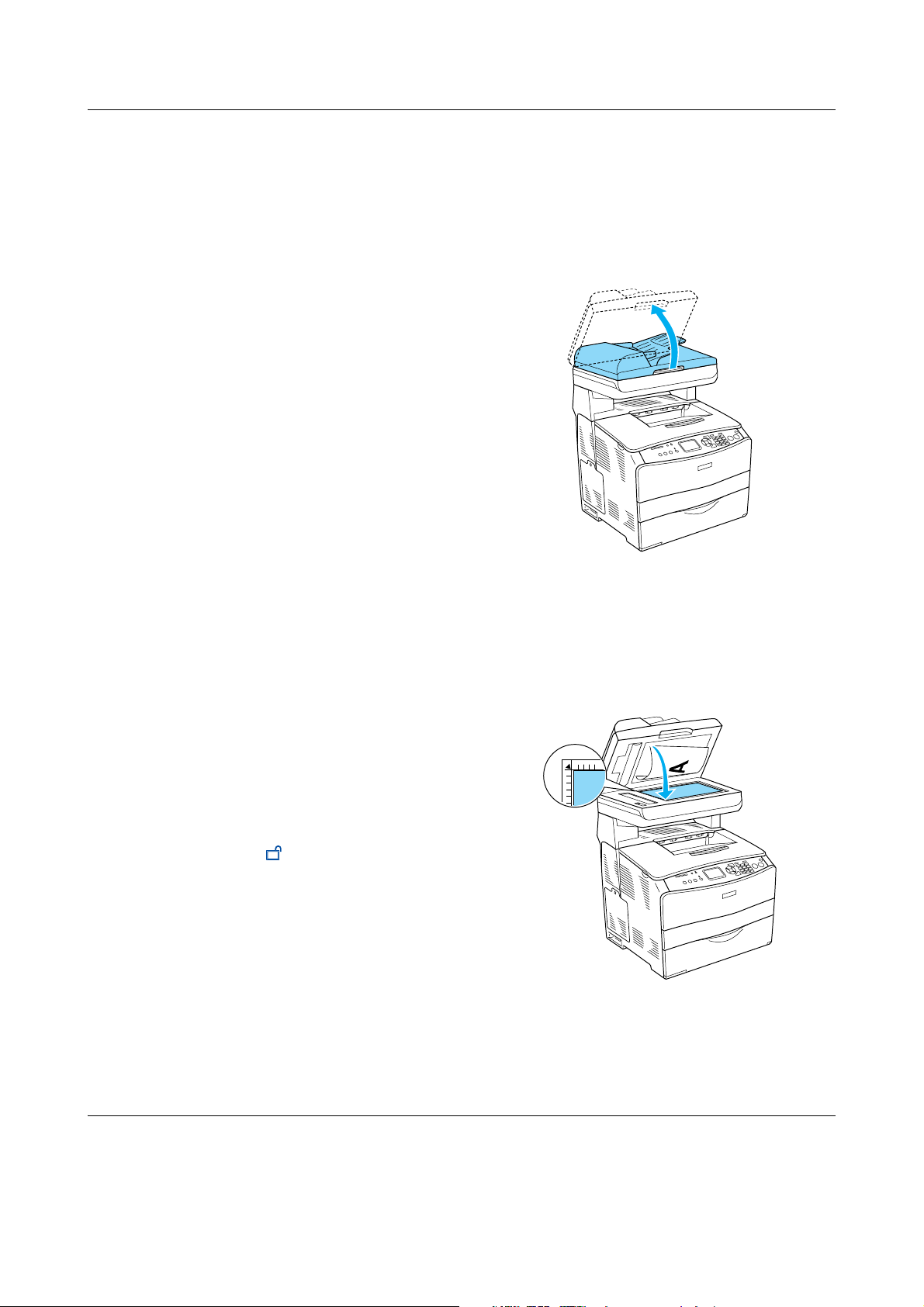
EPSON AcuLaser CX11 Series Grundläggande användningshandbok
Grundläggande kopiering
Ställa in originalen
Du kan fylla på originalet antingen på
dokumentbordet eller i den automatiska
arkmataren (endast faxmodell) beroende på
vilken typ av original det är.
Anmärkning:
❏ Innan du skannar ett dokument, kom ihåg att
respektera copyright-ägarnas rättigheter.
Skanna inte en publicerad text eller
publicerade bilder utan att först kontrollera
vad de har för copyright-status.
❏ Om dokument placeras på i den automatiska
arkmataren och på dokumentbordet, skannas
endast dokumenten i den automatiska
arkmataren.
Dokumentbord
När du använder dokumentbordet ska du
lägga på ett originalark i taget.
1. Se till att produkten är på och öppna
sedan dokumentluckan försiktigt.
2. Placera ett original på dokumentbordet,
med sidan som ska skannas vänd nedåt.
Använd dokumentledaren för att justera
dokumentets horisontella kant.
Obs!
❏ Placera inte tunga föremål på
c
dokumentbordets glasyta. Tryck inte
heller för hårt på glasytan.
❏ För att ett original ska skannas
korrekt, måste transportlåset på
dokumentbordets vänstra sida
placeras i olåst läge.
Se ”Skannerdelar”.
Grundläggande kopiering 7
Page 8
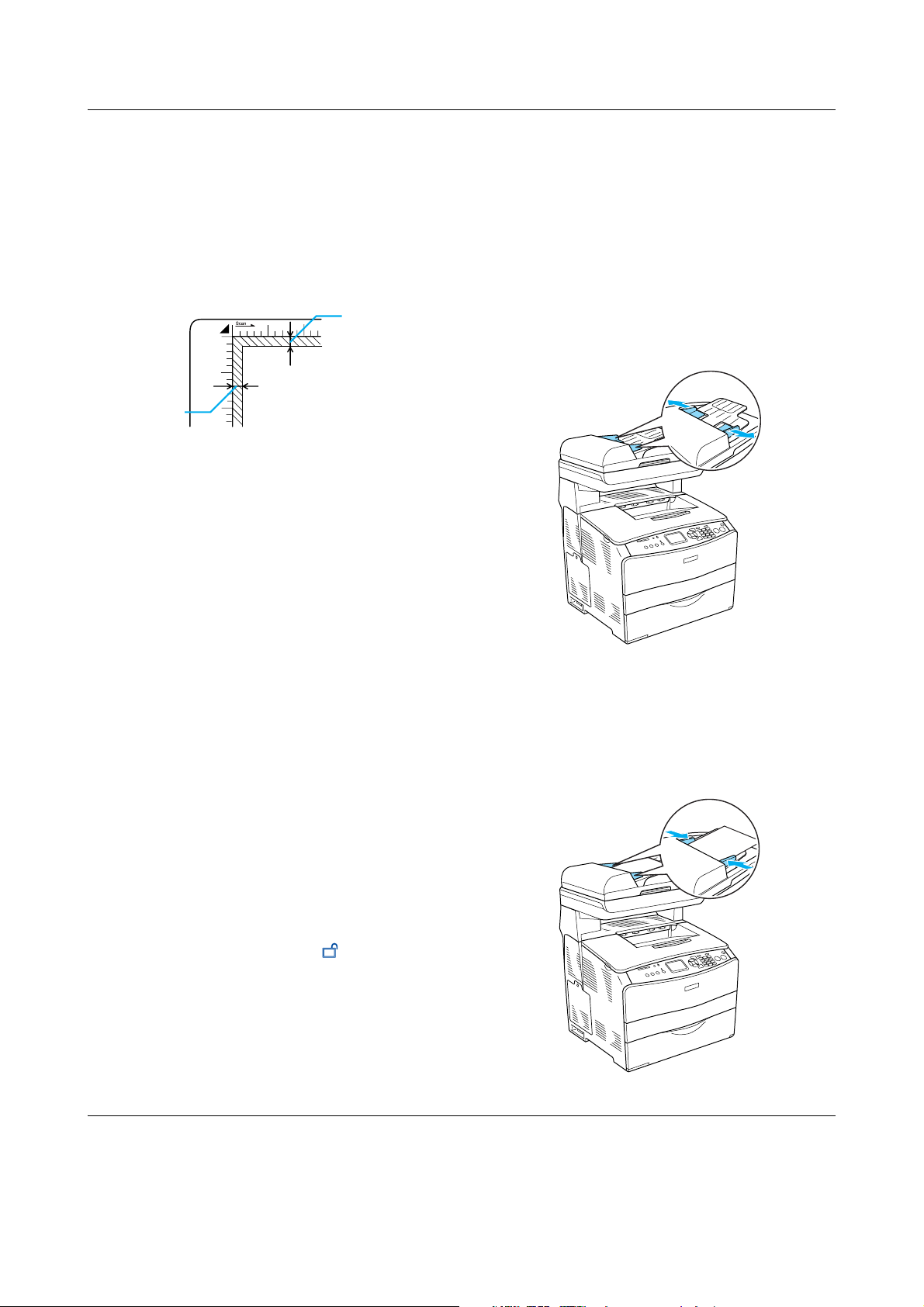
EPSON AcuLaser CX11 Series Grundläggande användningshandbok
Anmärkning:
Området med en bredd på 1,5 mm ifrån både den
horisontella och den vertikala linjalen skannas
inte.
1. Maximalt oläsbart område på 1,5 mm
2. Maximalt oläsbart område på 1,5 mm
2
1
3. Stäng dokumentluckan försiktigt så att
originalet inte flyttar på sig.
Anmärkning:
❏ Se till att dokumentbordet alltid är rent.
❏ Lämna inte foton på dokumentbordet en
längre tid, eftersom de kan fastna i glaset.
Anmärkning:
När du skannar ett dokument med den
automatiska arkmataren, kan
skanningskvaliteten bli lägre än när du skannar
ett original på dokumentbordet.
Följ stegen nedan för att fylla på
dokumenten i den automatiska arkmataren.
1. Skjut ut kantledarna ända längst ut.
❏ Se till att dokumentet ligger platt mot
glasytan, annars kan bilden bli suddig och
ofokuserad. Se också till att stänga
dokumentluckan för att utestänga ljus
utifrån.
Automatisk arkmatare (endast faxmodell)
Den automatiska arkmataren kan
automatiskt mata fram 50 ark.
Obs!
För att ett original ska skannas korrekt,
c
måste transportlåset på dokumentbordets
vänstra sida placeras i olåst läge.
Se ”Skannerdelar”.
2. Placera en hög dokument med
framsidan uppåt i den automatiska
arkmataren tills du känner motstånd och
flytta sedan kantledarna så att de ligger
jämns med dokumentens kanter.
Grundläggande kopiering 8
Page 9

EPSON AcuLaser CX11 Series Grundläggande användningshandbok
Anmärkning:
❏ Se till att luckan till den automatiska
arkledaren är ordentligt stängd. Om luckan
är öppen skannas dokumentbordet i förtid
och en tom kopia matas ut även om originalet
finns i den automatiska arkmataren.
❏ Om du fyller på flera sidor i den automatiska
arkmataren matas sidorna in ovanifrån och
matas ut med framsidan nedåt.
Göra en kopia
Tillgängliga papperskällor:
❏ De papperskällor som finns för kopiering är
inte samma som för utskrifter. Beroende på
papperskälla, kan de olika papperstyperna
skilja sig åt. När du kopierar original kan du
endast använda följande papperstyper.
MP tray (kombifack):
Vanligt papper, EPSON Color Laser Paper,
Letterhead (Brevhuvud), Recycled paper
(Retur), Colored paper (Färg), OH-film,
Etiketter
Papperskassett (tillval):
Vanligt papper, EPSON Color Laser Paper,
Letterhead (Brevhuvud), Recycled paper
(Retur), Colored paper (Färg)
❏ Det går inte att kopiera på bestruket papper,
tjockt papper och specialpapper, såsom kort
och kuvert.
Tillgängliga originalstorlekar:
❏ Det går att använda storleksoriginalen A4,
B5, Letter och Legal för kopiering.
❏ Storleksoriginalen Legal är endast
tillgängligt med den automatiska
arkmataren.
❏ Det går inte att garantera utskrift på
papperets kant (5 mm horisontellt och
vertikalt från kanten).
Följ anvisningarna nedan för att göra en
kopia.
1. Se till att produkten slagits på och det
finns papper påfyllt i den. För mer
information se användarhandboken.
2. Tryck på knappen Copy (Kopiera)
på kontrollpanelen.
Kopieringslampan lyser och Copy Mode
(kopieringsläge) visas på displayen i
några sekunder, som sedan byter till
skärmen Copy Mode (kopieringsläge).
Anmärkning:
Om ingen knapp trycks in på över tre
minuter, avbryts eventuella ändringar och
läget går tillbaka till Print (Skriv ut).
3. Placera originalet antingen på
dokumentbordet eller i den automatiska
arkmataren (endast faxmodell). Mer
information finns i avsnittet ”Ställa in
originalen”.
4. Ange kopieringsinställningar om det
behövs. För mer information se
användarhandboken.
Anmärkning:
När du trycker på knappen x B&W Start
(starta svartvit) eller x Color Start (starta
färg) utan att göra några inställningar,
startar kopieringen med befintliga
inställningsvärden.
Grundläggande kopiering 9
Page 10

EPSON AcuLaser CX11 Series Grundläggande användningshandbok
5. Tryck på knappen x B&W Start (starta
svartvit) eller x Color Start (starta färg).
För att göra en svartvit kopia trycker du
på knappen x B&W Start (starta
svartvit). För att göra en färgkopia
trycker du på knappen x Color Start
(starta färg).
Kopieringen startar.
Anmärkning:
❏ Slå inte av strömmen eller tryck på
någon annan lägesknapp när kopiering
pågår, eftersom kopieringen då kan
gå fel.
❏ När du placerar flera dokument i den
automatiska arkmataren och gör en
kontinuerlig högkvalitativ (600 dpi)
färgkopia med standardminne
(128 MB), kan det hända att produkten
inte fungerar korrekt på grund av
otillräckligt minne. Vi rekommenderar
att du lägger till en minnesmodul så att
den totala minnesstorleken är 256 MB
eller mer.
Avbryta kopiering
När knappen y Cancel (Avbryt) trycks in
medan ett dokument kopieras visar
displayen Cancel Print Job (Avbryt
utskriftsjobbet) och kopieringsjobbet
avbryts.
Grundläggande kopiering 10
Page 11

EPSON AcuLaser CX11 Series Grundläggande användningshandbok
Grundläggande faxning (endast faxmodell)
Skicka fax
Grundläggande faxskickning
1. Se till att produkten är påslagen.
2. Tryck på knappen Fax på
kontrollpanelen.
Faxlampan lyser och Fax Mode (faxläge)
visas på displayen i några sekunder, som
sedan byter till skärmen Fax Mode
(faxläge).
4. Ange mottagarens faxnummer direkt på
det numeriska tangentbordet på
kontrollpanelen.
Anmärkning:
❏ 50 är det maximala antalet tecken som
kan anges för en mottagare.
❏ Om ett felaktig nummer anges ska du
trycka på knappen Reset (återställ)
för att radera tecken till vänster om
markören. Om du trycker på knapparna
l Vänster eller r Höger flyttas
markören till vänster eller höger.
❏ När du anger mottagarens nummer kan
✽
siffrorna (0 till9), # och
numeriska tangentbordet.
❏ Om du trycker på knappen Redial
(återuppringning) istället för att ange
mottagarens faxnummer, anges det
faxnummer du skickade till senast.
anges på det
Anmärkning:
❏ Slå inte av strömmen eller tryck på
någon annan lägesknapp när faxning
pågår, eftersom faxningen då kan gå fel.
❏ Om ingen knapp trycks in på över tre
minuter, avbryts eventuella ändringar
och läget går tillbaka till Print (Skriv
ut).
❏ Om du trycker på knappen One Touch
Dial (knappval) (A, B, eller C) kommer
du till faxläget utan att trycka på
knappen Fax.
3. Placera originalet antingen på
dokumentbordet eller i den automatiska
arkmataren. Mer information finns i
avsnittet ”Ställa in originalen”.
❏ När du trycker på knappenPause
(paus) när du anger mottagarens
nummer visas ”-” för att markera
pausen.
❏ Du kan också ange ett faxnummer med
knappen One Touch Dial (knappval)
eller knappen Speed Dial
(kortnummer). Mer information finns i
avsnittet “Skicka fax med funktionen
one-touch” eller ”Skicka fax med
funktionen Speed Dial (kortnummer)”.
5. Gör lämpliga skanningsinställningar om
det behövs.
Grundläggande faxning (endast faxmodell) 11
Page 12

EPSON AcuLaser CX11 Series Grundläggande användningshandbok
Anmärkning:
När du trycker på knappen x B&W Start
(starta svartvit) eller x Color Start (starta
färg) utan att göra några inställningar här,
startar faxöverföringen med befintliga
inställningsvärden.
6. Tryck på knappen x B&W Start (starta
svartvit) eller x Color Start (starta färg)
för att starta överföringen.
För att skicka ett svartvit fax trycker du
på knappen x B&W Start (starta
svartvit). För att skicka ett färgfax
trycker du på knappen x Color Start
(starta färg).
Anmärkning:
När mottagarens faxmaskin endast stöder
svartvita fax, tas ett färgfax emot som
svartvit även om du trycker på knappen
x Color Start (starta färg).
Skicka fax med funktionen Speed Dial (kortnummer)
3. Tryck på knappen Speed Dial
(Kortnummer) på kontrollpanelen.
Den registrerade mottagarlistan visas på
displayen.
4. Tryck på u Uppåt eller
d Nedåt-knapparna flera gånger till
den mottagare du vill ha är markerad,
tryck sedan på r Höger-knappen.
Den markerade mottagaren visas i den
näst översta raden på displayen.
Anmärkning:
❏ Du kan också välja mottagare genom att
ange numret direkt.
När en mottagares faxnummer registrerats
på produkten kan du skicka fax genom att
välja den mottagare du vill ha i
kortnummerlistan på displayen. Det går att
registrera max 60 mottagarfaxnummer på
produkten.
Anmärkning:
Innan du använder funktionen Speed Dial
(kortnummer) måste du registrera mottagarens
faxinformation. För mer information se
användarhandboken.
1. Se till att produkten är i Fax-läge. Om
inte trycker du på knappen Fax för
att komma in i Fax-läge.
2. Placera originalet antingen på
dokumentbordet eller i den automatiska
arkmataren. Mer information finns i
avsnittet ”Ställa in originalen”.
❏ För att visa information om mottagaren
trycker du på knappen Advanced/
Menu (avancerad/meny) när
mottagaren är markerad. För att komma
tillbaka till listan trycker du antingen på
knappen Advanced/Menu
(avancerad/meny) eller
l Vänster-knappen.
5. Gör lämpliga skanningsinställningar om
det behövs.
Anmärkning:
När du trycker på knappen x B&W Start
(starta svartvit) eller x Color Start
(starta färg) utan att göra några
inställningar här, startar faxöverföringen
med befintliga inställningsvärden.
Grundläggande faxning (endast faxmodell) 12
Page 13

EPSON AcuLaser CX11 Series Grundläggande användningshandbok
6. Tryck på knappen x B&W Start (starta
svartvit) eller x Color Start (starta färg)
för att starta överföringen.
För att skicka ett svartvit fax trycker du
på knappen x B&W Start (starta
svartvit). För att skicka ett färgfax
trycker du på knappen x Color Start
(starta färg).
Anmärkning:
När mottagarens faxmaskin endast stöder
svartvita fax, tas en färgfax emot som
svartvit även om du trycker på knappen
x Color Start (starta färg).
Skicka fax med funktionen one-touch
När ett ofta använt mottagarfaxnummer
registreras på knappen One Touch Dial
(knappval) (A, B eller C), kan du skicka ett
fax till mottagaren genom att helt enkelt
trycka på motsvarande knapp för One
Touch Dial (knappval).
Mottagaren som är registrerad på
knappen One Touch Dial (knappval) A,
B eller C visas i den näst översta raden
inställningsposter i Fax-läget, och sedan
startar faxöverföringen.
Press Start to Fax
0 1 : SEIKO EPSON
Skicka fax med funktionen Group-dial (grupp)
När flera mottagarfaxnummer är
registrerade i en grupp skickas samma
original till alla registrerade mottagare om
man väljer det gruppnumret. Du kan ange
upp till 20 grupper på produkten.
Anmärkning:
❏ När du skickar ett fax och använder knappen
One Touch Dial (knappval) skickas
originalet i svartvitt även om det är ett
färgoriginal.
❏ Innan du använder funktionen One Touch
Dial (knappval) måste du registrera
mottagarens faxinformation. För mer
information se användarhandboken.
❏ Oavsett vilket läge du är i när du trycker på
knappen One Touch Dial (knappval) så
hamnar du i Fax-läge.
1. Placera originalet antingen på
dokumentbordet eller i den automatiska
arkmataren. Mer information finns i
avsnittet ”Ställa in originalen”.
2. Tryck på en av knapparna för One
Touch Dial (knappval) (A, B eller C).
Anmärkning:
❏ När du skickar ett fax och använder
funktionen Group-dial (grupp) skickas
originalet i svartvitt även om det är ett
färgoriginal.
❏ Innan du använder den här funktionen
måste du registrera flera faxmottagare som
en grupp med hjälp av EPSON Speed Dial
Utility (kortnummerfunktion). Mer
information finns i online-hjälpen.
1. Se till att produkten är i Fax-läge. Om
inte trycker du på knappen Fax för
att komma in i Fax-läge.
2. Placera originalet antingen på
dokumentbordet eller i den automatiska
arkmataren. Mer information finns i
avsnittet ”Ställa in originalen”.
3. Tryck två gånger på knappen Speed
Dial (Kortnummer) på kontrollpanelen.
Grundläggande faxning (endast faxmodell) 13
Page 14

EPSON AcuLaser CX11 Series Grundläggande användningshandbok
Den registrerade gruppsändlistan visas
på displayen.
4. Tryck på u Uppåt eller
d Nedåt-knapparna flera gånger till
den grupp du vill ha är markerad, tryck
sedan på r Höger-knappen.
Den markerade gruppen visas i den näst
översta raden på displayen.
Anmärkning:
För att visa information om den registrerade
gruppen trycker du på knappen
Advanced/Menu (avancerad/meny) när
gruppen är markerad. För att komma tillbaka
till grupplistan trycker du antingen på
knappen Advanced/Menu (avancerad/
meny) eller l Vänster-knappen.
5. Gör lämpliga skanningsinställningar om
det behövs.
Anmärkning:
När du trycker på knappen x B&W Start
(starta svartvit) utan att göra några
inställningar här, startar faxöverföringen
med befintliga inställningsvärden.
6. Tryck på knappen x B&W Start (starta
svartvitt) för att starta överföringen.
Ta emot fax
Grundläggande faxmottagning
När produkten har en telefon ansluten kan
du välja fyra olika mottagningslägen för att
ta emot samtal. Standardinställningen är Fax
only (endast fax).
Inställningspost Beskrivning
Autokoppling Samtalet tas emot av den
anslutna telefonen och
produkten svarar
automatiskt när telefonen
ringt den period som anges i
inställningen Attached
Phone Timeout (tidsgräns för
ansluten telefon).
Endast fax Produkten svarar automatiskt
och tar emot faxet.
Endast telefon Samtalet tas emot av den
TAM
(telefonsvarare)
För att ändra mottagningsläge, följ stegen
nedan.
1. Tryck på knappen Setup
(inställning) på kontrollpanelen.
Indikatorn Setup (inställning) tänds och
Setup menu (inställningsmenyn) visas
på displayen.
anslutna telefonen.
Faxmottagning utförs inte.
När en ansluten telefon
upptäcker en fax/
telefonsignal när den
besvarar ett inkommande
samtal, tar produkten
automatiskt emot faxet.
Grundläggande faxning (endast faxmodell) 14
Page 15

EPSON AcuLaser CX11 Series Grundläggande användningshandbok
2. Tryck två gånger på d Nedåt-knappen
för att välja Fax Settings,
(faxinställningar) och tryck sedan på
r Höger-knappen.
3. Tryck två gånger på d Nedåt-knappen
för att välja Reception Settings,
(mottagningsinställningar) och tryck
sedan på r Höger-knappen.
4. Tryck två gånger på d Nedåt-knappen
för att välja Incoming Mode,
(inkommande läge) och tryck sedan på
r Höger-knappen.
Menyn Reception Settings
(mottagningsinställningar) visas.
Anmärkning:
För att kunna använda den här funktionen måste
produkten ha en ansluten telefon och Incoming
Mode (inkommande läge) i Reception
Settings (mottagarinställningar) måste vara
inställt på Auto switching (autokoppling). För
mer information se användarhandboken.
1. Svara det inkommande samtalet med
den anslutna telefonen.
2. Tryck på knappen x B&W Start (starta
svartvit) eller x Color Start (starta färg)
när du har bekräftat att sändarens
överföring är ett fax.
Informationen som tas emot skrivs ut på
papper varefter den tas emot.
Ta emot fax med hjälp av faxavfrågning
Den här funktionen används för att få tag i
information som lagrats i en annan
faxmaskin till produkten.
5. Tryck på u Uppåt eller
d Nedåt-knapparna flera gånger till
det inkommande läget du vill ha är
markerat, tryck sedan på
r Höger-knappen.
6. För att gå ur inställningarna trycker på
l vänster-knappen flera gånger, eller
på någon annan lägesknapp.
Ta emot fax när du hör faxtoner
Den här funktionen används för att skriva ut
faxinformation efter att det inkommande
samtalet besvarats med den anslutna
telefonen.
1. Se till att produkten är i Fax-läge. Om
inte trycker du på knappen Fax för
att komma in i Fax-läge.
2. Ange den andra faxens nummer på det
numeriska tangentbordet.
3. Tryck på knappen d Nedåt flera gånger
tills Polling Rcptn (Avfrågning
mottagn.) visas, tryck sedan på
l Vänster eller r Höger-knappen för
att välja On (på).
4. När du hör ett pipljud eller en
röstvägledning trycker du på knappen
x B&W Start (starta svartvit) eller
x Color Start (starta färg) för att starta
överföringen.
Grundläggande faxning (endast faxmodell) 15
Page 16

Felsökning
EPSON AcuLaser CX11 Series Grundläggande användningshandbok
Ta bort pappersstopp
Om papper fastnar i produkten släcks
indikatorn Print (skriv ut) (grön) och
indikatorn Error (fel) (röd) tänds.
Produktens display och EPSON Status
Monitor 3 visar varningsmeddelanden.
Åtgärda pappersstoppet genom att följa
ordningen på de angivna luckor som visas
på kontrollpanelen eller i EPSON Status
Monitor 3.
Försiktighetsåtgärder vid borttagning av pappersstopp
Var noga med att tänka på följande när du
rensar papper som har fastnat.
❏ Använd inte överdriven kraft för att ta
bort papper som fastnat. Sönderrivet
papper kan vara svårt att ta bort och kan
orsaka nytt pappersstopp. Dra ut det
försiktigt så att du inte river sönder det.
Varning!
❏ Se till att inte röra vid
w
fixeringsenheten som är märkt
CAUTION HIGH TEMPERATURE
(OBS! HÖG TEMPERATUR), och
se även till att inte vidröra omgivande
ytor. Om produkten har använts kan
fixeringsenheten och omgivande ytor
vara mycket varma.
❏ För inte in handen långt in i
fixeringsenheten eftersom en del
komponenter är vassa och kan orsaka
skada.
Pappersstopp C (lucka C)
Följ stegen nedan för att rensa pappersstopp
i lucka C.
1. Fäll upp skannerenheten.
❏ Försök alltid ta bort papper som fastnat
med båda händerna för att undvika att
det rivs sönder.
❏ Om papper rivs sönder och fastnar i
produkten eller om papper fastnar på ett
ställe som inte nämns i det här
handboken, kontaktar du
återförsäljaren.
❏ Se till att den papperstyp som fyllts på
är samma som inställningen för
papperstyp i skrivardrivrutinen.
Felsökning 16
Page 17

EPSON AcuLaser CX11 Series Grundläggande användningshandbok
Obs!
Rör inte vid spaken under skannerenheten
c
när du öppnar och stänger enheten. Om
man rör vid den kan skannerenhetens
dokumentlucka falla ner vilket kan skada
produkten, samt orsaka personskada.
2. Öppna lucka C.
3. För upp de två gröna spakarna i
fixeringsenheten för att låsa upp den.
4. Håll upp pappersledaren genom att ta
tag i den gröna fliken och dra försiktigt
ut eventuella pappersark. Var försiktig
så att du inte drar sönder det papper som
fastnat.
Varning!
Se till att inte röra vid fixeringsenheten
w
som är märkt CAUTION HIGH
TEMPERATURE (OBS! HÖG
TEMPERATUR), och se även till att inte
vidröra omgivande ytor. Om produkten
har använts kan fixeringsenheten och
omgivande ytor vara mycket varma.
Felsökning 17
Page 18

EPSON AcuLaser CX11 Series Grundläggande användningshandbok
5. För ner de två gröna spakarna i
fixeringsenheten.
6. Stäng lucka C.
7. Sänk ner skannerenheten i originalläge.
Pappersstopp E (lucka E)
Följ stegen nedan för att rensa pappersstopp
i lucka E.
1. Öppna lucka E.
Felsökning 18
Page 19

EPSON AcuLaser CX11 Series Grundläggande användningshandbok
2. Dra försiktigt ut eventuella pappersark
med båda händerna. Var försiktig så att
du inte drar sönder det papper som
fastnat.
3. Stäng lucka E.
Pappersstopp F (lucka F)
Följ stegen nedan för att rensa pappersstopp
i lucka F.
1. Fäll upp skannerenheten.
Obs!
Rör inte vid spaken under skannerenheten
c
när du öppnar och stänger enheten. Om
man rör vid den kan skannerenhetens
dokumentlucka falla ner vilket kan skada
produkten, samt orsaka personskada.
Felsökning 19
Page 20

EPSON AcuLaser CX11 Series Grundläggande användningshandbok
2. Öppna lucka C och för sedan upp de två
gröna spakarna på fixeringsenheten för
att lossa den.
3. Öppna lucka E och sedan lucka F.
4. Dra försiktigt ut eventuella pappersark
med båda händerna. Var försiktig så att
du inte drar sönder det papper som
fastnat.
5. Stäng lucka F och sedan lucka E.
Felsökning 20
Page 21

EPSON AcuLaser CX11 Series Grundläggande användningshandbok
6. För ner de två gröna spakarna i
fixeringsenheten och stäng sedan
lucka C.
7. Sänk ner skannerenheten i originalläge.
Pappersstopp MP (kombifackslucka)
Följ stegen nedan för att rensa pappersstopp
i kombifacket.
1. Öppna kombifacksluckan och ta bort allt
papper som fyllts på.
2. Dra försiktigt ut eventuella pappersark
som delvis har matats in i produkten.
Felsökning 21
Page 22

EPSON AcuLaser CX11 Series Grundläggande användningshandbok
3. Fyll på papperet igen och stäng
kombifacksluckan.
4. Öppna och stäng lucka A
Pappersstopp LC (papperskassett, tillval)/Lucka G
Följ stegen nedan för att rensa
papperstrassel i papperskassettenheten
(tillval) och lucka G.
1. Dra ut papperskassetten ur
papperskassettenheten.
Anmärkning:
När du tagit bort pappersstoppet från
kombifacket, måste du öppna och stänga
någon annan lucka än kombifacksluckan för
att ta bort felmeddelandet.
2. Om du hittar pappersstopp drar du
försiktigt ut eventuella pappersark som
delvis har matats in i produkten.
Felsökning 22
Page 23

EPSON AcuLaser CX11 Series Grundläggande användningshandbok
3. Sätt tillbaka papperskassetten.
Om pappersstoppet inte syns inuti
papperskassetten (tillval) eller för att
kontrollera om det är pappersstopp inuti
lucka G, gå vidare till steg 4.
5. Dra försiktigt ut eventuella pappersark
med båda händerna. Var försiktig så att
du inte drar sönder det papper som
fastnat.
6. Stäng lucka G.
4. Öppna lucka G.
Felsökning 23
Page 24

EPSON AcuLaser CX11 Series Grundläggande användningshandbok
När OH-film har fastnat i kombifacksluckan
När OH-film har fastnat följer du stegen
nedan för att åtgärda stoppet.
1. Öppna kombifacksluckan och ta bort all
OH-film som fyllts på.
3. Fyll på OH-filmen i kombifacksluckan
igen.
4. Öppna och stäng lucka A
2. Öppna lucka E. Dra sedan försiktigt ut
eventuell OH-film med båda händerna.
Var försiktig så att du inte drar sönder
den OH-film som fastnat.
Anmärkning:
När du tagit bort pappersstoppet från
kombifacket, måste du öppna och stänga
någon annan lucka än kombifacksluckan för
att ta bort felmeddelandet.
Felsökning 24
Page 25

EPSON AcuLaser CX11 Series Grundläggande användningshandbok
Pappersstopp i den automatiska arkmataren
1. Öppna den automatiska arkmatarens
lucka.
2. Dra försiktigt ut eventuella pappersark
med båda händerna. Var försiktig så att
du inte drar sönder det papper som
fastnat. Om du inte kan ta ut papperet
som fastnat går du vidare till nästa steg.
3. Dra försiktigt ut eventuella pappersark
genom att vrida på vredet enligt bilden
nedan.
4. Stäng den automatiska arkmatarens
lucka.
Felsökning 25
